L'affichage permanent est sans doute l'une des nouveautés les plus importantes de cette année. iPhone 14 Pro s'aligner. Même si Apple peut sembler un peu en retard à la fête, étant donné qu'il s'agit d'une fonctionnalité essentielle de nombreux appareils Android. smartphones depuis des années, l'iPhone 14 Pro innove avec un écran riche et coloré comme nous n'en avons jamais vu avant. Plutôt que l’affichage monochromatique de base des autres smartphones, l’iPhone 14 Pro présente ce qui est essentiellement un version grisée de l'écran de verrouillage normal, complétée par des techniques de cartographie des couleurs pour conserver l'apparence de vos photos de fond d'écran super.
Contenu
- Comment rendre votre écran toujours allumé noir et supprimer le fond d'écran
- Comment masquer les notifications sur l'affichage permanent
Vidéos recommandées
Facile
5 minutes
Un iPhone 14 Pro ou iPhone 14 Pro Max
iOS 16.2 ou version ultérieure
Néanmoins, l’affichage permanent de l’iPhone 14 Pro n’est pas la tasse de thé de tout le monde. Apple vous a permis de
désactiver complètement votre affichage permanent depuis la sortie de l’iPhone 14 Pro, mais c’était un choix tout ou rien. C'était génial pour les gens qui voulaient revenir aux anciennes méthodes et éviter complètement l'affichage permanent, mais beaucoup les gens aiment l'idée des conceptions d'affichage permanentes plus minimalistes que l'on trouve sur de nombreux concurrents d'Apple smartphones. Heureusement, Apple a introduit plus de flexibilité dans iOS 16.2 pour personnaliser l'affichage permanent sur votre
Comment rendre votre écran toujours allumé noir et supprimer le fond d'écran
La première de ces nouvelles options vous permet de masquer entièrement le fond d'écran lorsque votre écran se met en veille. Le résultat sera un fond noir plat qui ne montrera rien d'autre qu'une version grisée de l'horloge et de tous les autres widgets que vous avez ajoutés à votre écran de verrouillage.
Notez qu’il ne s’agit pas nécessairement d’une vue en noir et blanc. Bien que la couleur par défaut de l'horloge soit le blanc, vous pouvez la modifier lorsque personnaliser votre écran de verrouillage; l'horloge apparaîtra dans la couleur que vous avez choisie pour votre écran de verrouillage actuel, les couleurs plus sombres étant automatiquement éclaircies pour apparaître sur le fond noir.
Étape 1: Ouvrez le Paramètres application sur votre iPhone.

Étape 2: Sélectionner Affichage et luminosité.
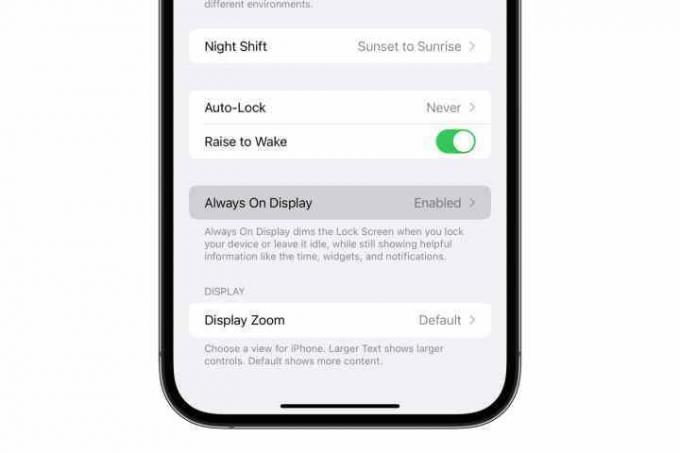
En rapport
- Je serai furieux si l’iPhone 15 Pro ne dispose pas de cette fonctionnalité
- Comment télécharger la version bêta d'iOS 17 sur votre iPhone dès maintenant
- Le dernier iPhone SE d'Apple peut être le vôtre pour 149 $ aujourd'hui
Étape 3: Faites défiler vers le bas et sélectionnez Toujours visible.

Étape 4: Sélectionnez l'interrupteur à bascule à côté Afficher le fond d'écran pour l'éteindre.

Comment masquer les notifications sur l'affichage permanent
Si vous souhaitez un affichage permanent vraiment minimaliste, désactiver le fond d’écran ne représente que la moitié de la bataille. Vous devrez également désactiver les notifications. Sinon, votre écran restera allumé et affichera votre fond d'écran à chaque fois qu'une nouvelle notification arrivera.
Étape 1: Ouvrez le Paramètres application sur votre iPhone.
Étape 2: Sélectionner Affichage et luminosité.
Étape 3: Faites défiler vers le bas et sélectionnez Toujours visible.
Étape 4: Sélectionnez l'interrupteur à bascule à côté Afficher les notifications pour l'éteindre.
Les options permettant de désactiver le fond d'écran permanent et les notifications sur l'iPhone 14 Pro ne sont pas liées les uns aux autres de quelque manière que ce soit, vous pouvez donc choisir d'utiliser l'un ou les deux, en fonction de vos besoins personnels. préférences. La désactivation du fond d'écran et des notifications vous donnera un affichage permanent qui n'affichera que l'heure. et quels que soient les widgets que vous choisissez d'y mettre, et ne s'allumeront pas tout seul à moins que vous n'appuyiez dessus ou que vous récupériez votre iPhone. D'un autre côté, vous souhaiterez peut-être laisser votre fond d'écran activé pour une apparence plus agréable, mais désactiver les notifications afin que votre affichage permanent reste silencieux et sans distraction.
Bien sûr, vous pouvez toujours désactiver complètement l'affichage permanent, auquel cas votre iPhone 14 Pro fonctionnera comme n’importe quel autre modèle d’iPhone, devenant complètement sombre lorsque l’écran est éteint.
Recommandations des rédacteurs
- Un iPhone vient de se vendre pour une somme folle aux enchères
- Comment se débarrasser de l'identifiant Apple de quelqu'un d'autre sur votre iPhone
- Ce téléphone pliable est plus léger que l’iPhone 14 Pro Max
- Comment transformer une Live Photo en vidéo sur votre iPhone
- Comment ajouter des widgets à l'écran de verrouillage de votre iPhone sur iOS 16
Améliorez votre style de vieDigital Trends aide les lecteurs à garder un œil sur le monde en évolution rapide de la technologie avec toutes les dernières nouvelles, des critiques de produits amusantes, des éditoriaux perspicaces et des aperçus uniques.



